Kuidas muuta ruuteri Wi-Fi kanalit

- 3552
- 856
- Salvatore Hirthe
Kui seisate silmitsi halva traadita võrguga, Wi-Fi rebenditega, eriti intensiivse liikluse ja muude sarnaste probleemidega, on võimalik, et kanalikanal WiFi ruuteri seadetes aitab seda probleemi lahendada.
Selle kohta, kuidas teada saada, milliste kanalite kohta on parem valida ja leida tasuta, mille kirjutasin kahes artiklis: Kuidas leida tasuta kanaleid, kasutades Androidi rakendust, otsingu tasuta WiFi-kanalite otsimisel (PC-programm). Selles juhendis kirjeldan, kuidas muuta kanalit populaarsete ruuterite näitel: Asus, D-Link ja TP-Link.
Kanalite vahetus on lihtsalt
Ruuteri kanali muutmiseks on vaja ainult selle seadete veebiliidesele minna, avada Wi-Fi põhisätete leht ja pöörata tähelepanu üksusele „kanalile”, seejärel seada õige väärtus ja ärge unustage säilitada säilitada sätted. Pange tähele, et kui Wi-Fi kaudu ühendatakse traadita võrguseadete muutmisel, puruneb ühendus lühikese aja jooksul.
Erinevate traadita ruuterite veebiliidese sissepääsu kohta saate lugeda artiklis, kuidas minna ruuteri seadetesse.
Kuidas vahetada kanalit ruuteri D-Link DIR-300, 615, 620 ja teistel
D-Link ruuteri sätete sisestamiseks sisestage aadress 192 aadressirida.168.0.1 ja sisestage sisselogimise ja parooli taotlusel administraator ja administraator (kui te pole sisestatava parooli muutnud). Teave seadete sisestamise standardparameetrite kohta on seadme tagaküljel oleval kleebisel (ja mitte ainult D-Linkil, vaid ka teiste kaubamärkide all).

Veebiliides avaneb, klõpsake allosas "laiendatud sätted", mille järel valige "Wi-Fi" punktis peamised sätted.
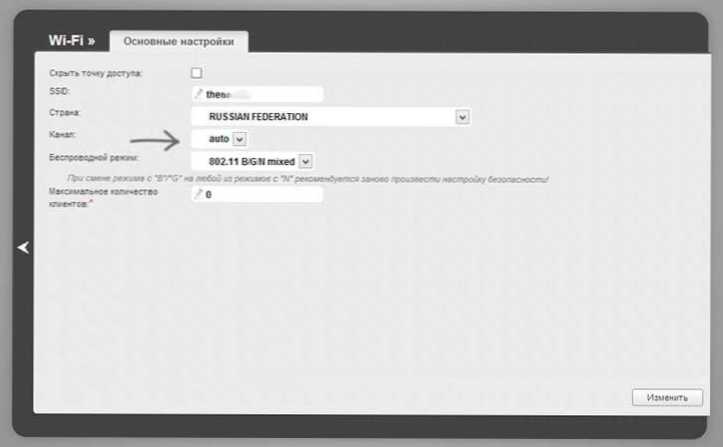
Väljale "kanali" määrake soovitud väärtus, seejärel klõpsake nuppu "Muuda". Pärast seda plahvatab ühendus ruuteriga tõenäoliselt ajutiselt. Kui see juhtub, minge uuesti sätete juurde ja pöörake tähelepanu lehe ülaosa indikaatorile, kasutage seda lõpuks tehtud muudatuste salvestamiseks.
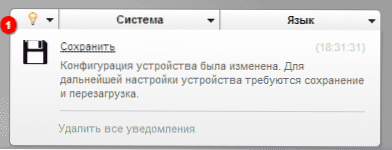
Kanali kanali kanal Asus Wi-Fir
Enamiku ruuterite ASUS (RT-G32, RT-N10, RT-N12) sissepääs seadete liidesesse viiakse läbi 192.168.1.1, tavaline sisselogimine ja parool - administraator (kuid siiski on parem petta kleebisega, mis on ruuteri taga). Pärast sissepääsu näete ühte alloleval pildil esitatud liidesevalikutest.
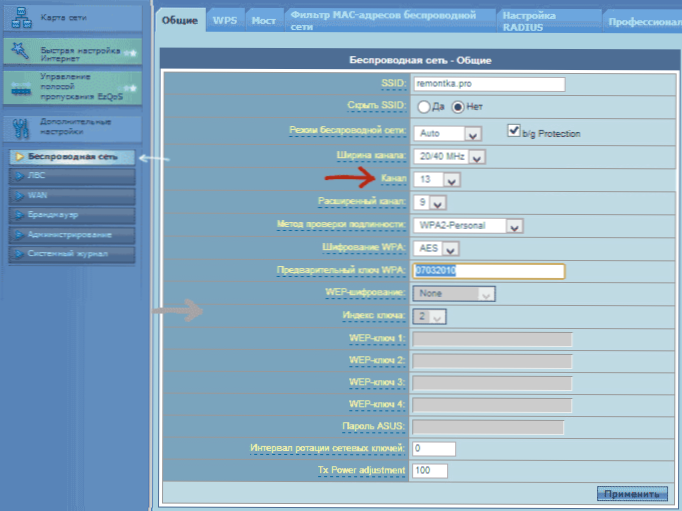
Wi-Fi ASUS-kanali muutmine vanal püsivaral
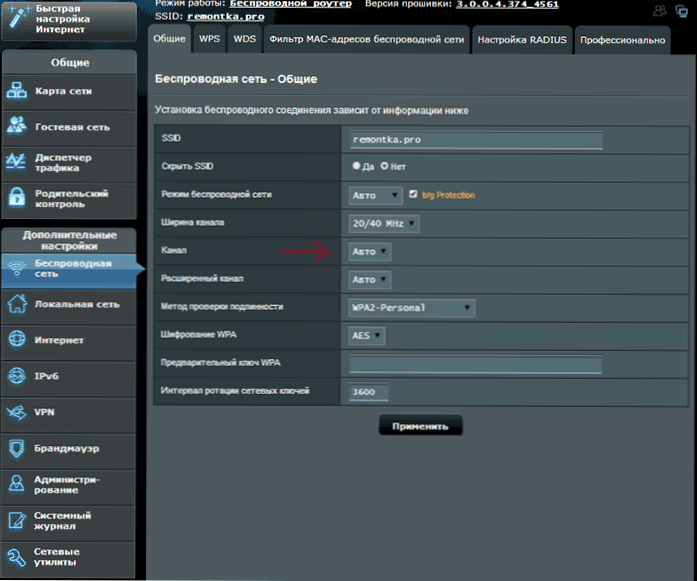
Kuidas muuta kanalit uues ASUS -püsivaral
Mõlemal juhul avage kuvatavale lehel „Traadita võrk” vasakule menüüelement, seadke soovitud kanali number ja klõpsake nuppu „Rakenda” - sellest piisab.
Muutke kanal TP-ühendiks

TP-Link ruuteri WiFi-kanali muutmiseks minge ka selle seadete juurde: tavaliselt on see aadress 192.168.0.1 ja sisselogimine ja parool - administraator. Seda teavet saab vaadata ruuteri enda kleebisel. Pange tähele, et kui Internet on ühendatud.Neto ei pruugi töötada, kasutage numbritest.
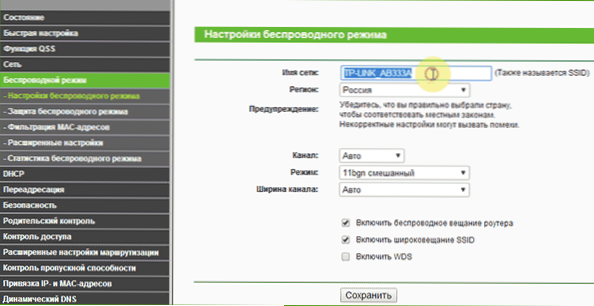
Valige ruuteri liidese menüüs "Traadita režiim" - "Traadita linnaosa sätted". Ilmuval lehel näete traadita võrgu peamisi sätteid, sealhulgas siin saate valida oma võrgu jaoks tasuta kanali. Ärge unustage seadete salvestamist.
Teiste kaubamärkide seadmetes on kõik täiesti sarnane: minge lihtsalt administraatori paneeli ja minge traadita võrgu parameetrite juurde, seal leiate võimaluse valida kanal.
- « WiFi-võrguarvuti või ad-hoc Windows 10 ja Windows 8
- Kuidas jätkata Windows XP värskenduste vastuvõtmist »

